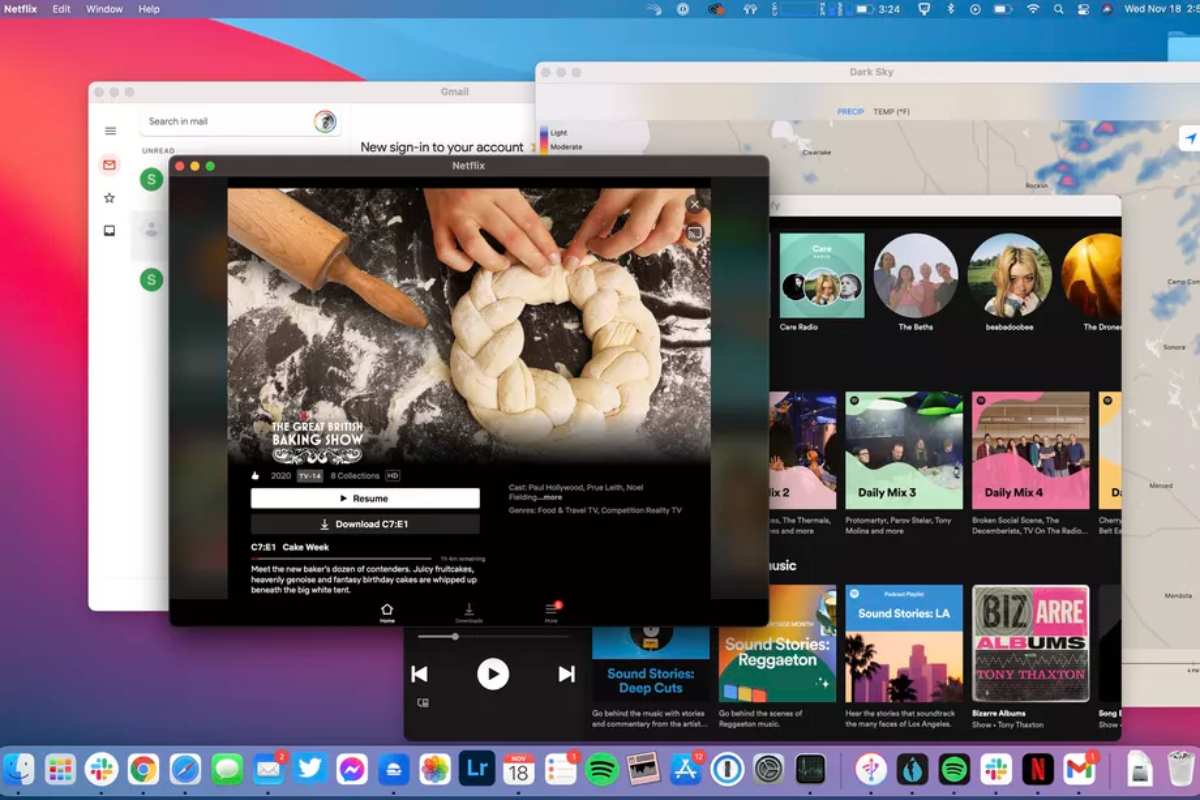Di recente Apple ha lanciato i suoi nuovi Mac alimentati con il processore M1, basato sulla tecnologia proprietaria Apple Silicon e sull’architettura Arm. I nuovi Mac sono in grado di eseguire le app di iOS e iPadOS grazie all’architettura comune tra i diversi sistemi operativi.
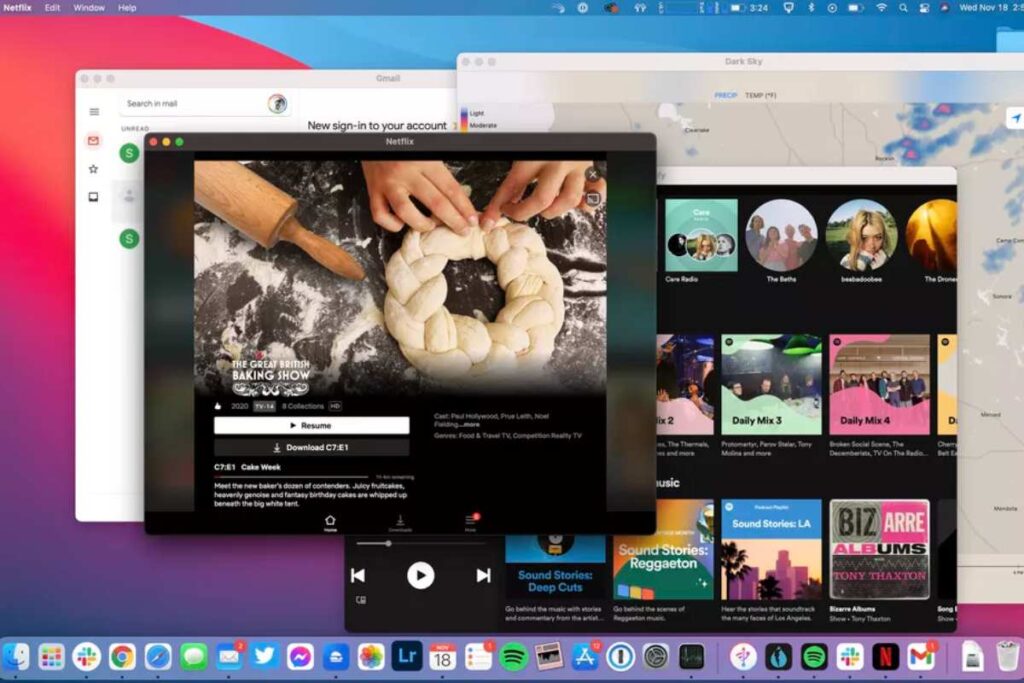
Alcuni sviluppatori iOS hanno aggiornato le loro app per renderle compatibili con macOS, ma ci sono alcune modalità per scaricare app che non sono state ottimizzate e persino app che gli sviluppatori hanno voluto rendere indisponibili su macOS.
Nel Mac App Store, si possono scaricare molte delle app precedentemente acquistate su iPhone o iPad. Il primo passaggio da fare è aprire il Mac App Store e cliccare sul proprio profilo in basso a sinistra nell’app. Successivamente, bisogna cliccare su “App iPhone e iPad” e fare clic sul pulsante di download accanto a qualsiasi app nell’elenco.
In questo modo, l’app (o le app) iOS verrà installata come qualsiasi altra app per Mac e può essere aperta da Launchpad o dalla cartella Applicazioni.
E’ possibile anche cercare i nomi delle app iPhone e iPad nel Mac App Store, facendo clic sulla scheda “App iPhone e iPad” sotto l’elenco dei risultati per vedere le app originariamente progettate per i dispositivi iOS.
Alcune delle app che si vedono nel “Mac App Store” sono contrassegnate da un avviso che riporta la dicitura “Non verificato per macOS”: un messaggio che evidenzia come quelle app non siano ottimizzate per l’uso su un Mac.
Le altre app che non hanno questa dicitura sono state controllate dallo sviluppatore e dovrebbero funzionare bene sui nuovi Mac M1.
Come accennato, gli sviluppatori di app possono scegliere di non rendere disponibili le loro applicazioni iPhone e iPad sui Mac M1 tramite il Mac App Store: molte app popolari, come ad esempio Netflix e Hulu, hanno optato per questa soluzione. Esiste comunque una soluzione alternativa per l’installazione di queste app, ma coinvolge software di terze parti.
A quanto pare, i Mac M1 sono in grado di eseguire qualsiasi file .ipa, che è il formato utilizzato per le app iOS. Pertanto serve il file .ipa per poter eseguire l’app su un Mac M1, ed è possibile ottenerlo tramite un software come iMazing. Questo software utilizzato principalmente per i backup di iPhone, ma ha anche funzionalità per scaricare e salvare app con file .ipa.
Una volta scaricato e avviato iMazing, l’utente deve collegare l’iPhone o l’iPad al proprio Mac, selezionare il dispositivo e scegliere la funzione Gestisci app. A quel punto bisogna selezionare Libreria per vedere un elenco di tutte le app. Cliccando con il tasto destro su un’app e scegliendo l’opzione Download si avvia il download nella propria Libreria.
Con il pulsante destro del mouse fare nuovamente clic sulla stessa app e scegliere l’opzione Esporta .ipa, indicando anche una destinazione per l’esportazione (ad esempio la cartella Applicazioni, ndr). Dalla cartella Applicazioni, fare clic sull’icona dell’app per installarla. Le app installate in questo modo non sono ottimizzate in alcun modo per Mac M1 e macOS e sono progettate per dispositivi touchscreen, pertanto non è affatto da escludere che possa insorgere qualche bug. Tuttavia, nella stragrande maggioranza dei casi, le app iOS sembrano funzionare bene sul Mac anche se non ottimizzate.